Setelah dinanti dan ditunggu-tunggu, Jailbreak (JB) iOS 5.0.1 untethered sudah keluar. Well sebenarnya JB iOS 5 sudah keluar dari dulu, namun masih bersifat tethered, artinya walaupun device (iPad, iPhone, dll) kamu sudah di JB, namun dengan metode tethered apabila device kamu di restart maka JB akan hilang dan kamu harus JB ulang.
So karena metode tethered dahulu sangat merepotkan, maka saya dengan setia menunggu hingga JB versi untetherednya keluar,AND NOW THE WAIT IS OVER, JB iOS 5.0.1 untethered sudah final, saya sudah coba dengan iPad saya dan it worked. Berikut adalah detil step-stepnya yang akan saya share:
Sebelum kita mulai, mari kita pastikan beberapa hal berikut:
1. Proses JB ini bagaimanapun juga memiliki resiko walaupun saya sendiri telah melakukannya dengan sukses. Intinya kalau terjadi apa-apa dengan JB an ente, jangan cari ane ye.
2. Jailbreak yang saya tulis ini HANYA BISA untuk iPhone 4, iPhone 3GS, iPad 1, iTouch 3G, iTouch 4G.
3. Untuk iPad2, iPhone 4S belum bisa, so jangan dicoba dulu ya.
4. Pastikan iOS kamu sudah 5.0.1 yang merupakan iOS terbaru apple, jika belum maka kamu perlu terlebih dahulu melakukan update iOS device kamu.
5. Sebelum comment dan nanya, tolong baca instruksi dulu hingga akhir, karena dalam petunjuk JB sebelumnya banyak sekali pertanyaan yang sebenarnya sudah ada dalam petunjuk. So yang sabar dan baca dulu ya sampai habis, kalo masih bingung juga boleh comment dan tanya.
6. iTunes kamu sudah versi terbaru, sekarang saya menggunakan iTunes 10.5.2.11
7. Dalam proses jailbreak, ada kemungkinan data kamu akan hilang, so saya sangat menyarankan kamu copy dulu data-data yang penting ke dalam PC untuk nantinya di transfer kembali ke iDevice. Sehingga tidak ada data penting yang terbuang
Tools/alat-alat yang harus ada:
1. Laptop/PC yang terhubung dengan internet, sebaiknya menggunakan wifi/internet yang stabil, jangan menggunakan internet 3G (kecuali dipastikan stabil) karena proses JB akan membutuhkan koneksi internet.
2. Kabel koneksi iPad, untuk menghubungkan Laptop/PC dengan iPad kamu
2. Kabel koneksi iPad, untuk menghubungkan Laptop/PC dengan iPad kamu
Dengan asumsi semua hal-hal di atas sudah terpenuhi, lakukan langkah-langkah berikut:
1. Matikan iTunes kamu
2. Colok iDevice kamu (iPad, iPhone, dll) ke komputer lalu matikan iDevice itu (tekan tombol power yang lama sampai keluar layar hitam)
3. Download file jailbreak redsnow
4. unzip dulu file redsn0w_win_0.9.10b1.zip, terserah mau unzip kemana yang penting kamu ingat lokasinya
5. Buka folder redsn0w_win_0.9.10b1
6. Double klik file redsn0w.exe dan kamu akan menemukan tampilan seperti berikut:
2. Colok iDevice kamu (iPad, iPhone, dll) ke komputer lalu matikan iDevice itu (tekan tombol power yang lama sampai keluar layar hitam)
3. Download file jailbreak redsnow
4. unzip dulu file redsn0w_win_0.9.10b1.zip, terserah mau unzip kemana yang penting kamu ingat lokasinya
5. Buka folder redsn0w_win_0.9.10b1
6. Double klik file redsn0w.exe dan kamu akan menemukan tampilan seperti berikut:
Klik Jailbreak
7. Muncul Tampilan berikut:
Disini benar-benar diingatkan sekali lagi bahwa iDevice kita (iPhone, iPad, dll) harus dalam keadaan mati, so jangan lupa hal ini, sebelum lanjut, device kamu harus mati.
Pada langkah berikutnya kita harus menekan tombol HOME dan POWER secara bergantian dan berbarengan selama beberapa detik. Tombol power merupakan tombol hitam yang ada dibagian atas iDevice kamu, tombol home merupakan tombol bulat yang ada di tengah bawah iDevice kamu. Bersiap-siap dan hapalkan kedua tombol itu, tangan kiri siap menekan tombol power, tangan kanan siap menekan tombol home, jangan lupa atau terbalik.
Klik Next
8. Muncul tampilan berikut:
8.1. Pertama kali tekan tombol Power saja selama 3 detik, perhitungan ini harus akurat dan mengikuti sesuai dengan countdown yang ada pada window redsnow. So tips saya sebaiknya kamu menghitung dalam hati seperti “tiga, dua satu”.
8.2. Setelah 3 detik hanya menekan tombol power, berikutnya sambil tetap menekan tombol power segera tekan tombol home selama 10 detik. So kedua tombol akan tertekan berbarengan selama 10 detik.
8.3. Melewati step 8.2 segera lepas tombol power namun tetaplah menekan tombol home, sehingga di step ini yang tetap ditekan adalah tombol home. Tetap menekan tombol home selama 15 detik.
8.4. Jika proses jailbreak gagal, maka akan keluar peringatan DFU Mode Failed. Jangan khawatir jika gagal maka ulangi saja proses tekan menekan tersebut, coba terus saja hingga berhasil. Terkadang kegagalan terjadi karena tidak sinkronnya hitungan di counter dengan tekanan kita terhadap tombol power dan home.
9. Jika proses Jailbreak berhasil, maka di layar komputer kamu akan muncul berbagai proses running text seperti sedang melakukan instalasi, namun dilayar iPad sendiri gelap-gelap saja. Biarkan demikian, tunggu dan perhatikan di iPad kamu, nantinya akan keluar gambar hard disk dan tidak lama kemudian akan keluar gambar nanas dengan tulisan moving applications. Proses ini agak lama, jadi dibiarkan saja hingga nantinya akan muncul logo apple seperti kita sedang lakukan restart.
10. Jika step 9 sudah sukses terlewati, congrats JB kamu telah berhasil dan selesai, sekarang kita tinggal masuk ke step berikutnya agar aplikasi bajakan bisa terbaca di iTunes kamu.
11. Cari aplikasi Cydia, biasanya ada di halaman kedua, lalu tap aplikasi tersebut
12. Jika muncul window seperti di bawah, maka pilih saja sebagai user
13. Nantinya akan muncul tampilan berikut
Lihat bagian bawah kedua dari kanan ada gambar bola dunia dengan tulisan sources. Tap disitu lalu pilih edit dan add. Nanti akan keluar tampilan insert source, isi dengan http://cydia.hackulo.us
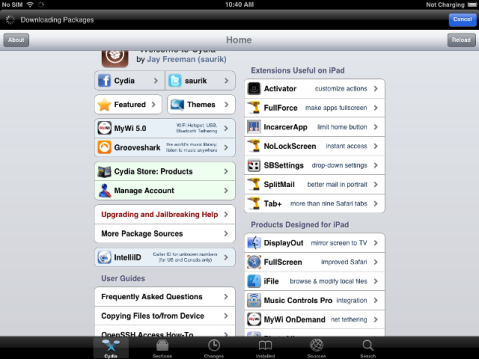
14. Sistem akan mengupdate, disini masih dibutuhkan koneksi internet
Biarkan sistem mengupdate hingga selesai. Jika nanti sudah selesai, perhatikan di bagian bawah apakah ada tulisan warna kuning yang mengandung kata-kata failed. Jika ya, maka ulangi proses update dengan sebelumnya menghilangkan dulu source hackulo (tapi edit lalu tanda minus merah). Ulangi proses di step 13.
15. Jika proses sukses, maka dalam sources tadi akan muncul baris hackulo.us. Tap disitu lalu akan muncul tampilan berikut
Tap AppSync for iOS 5.0+
Tap install di kanan atas dan confirm. Tunggu proses instalasi hingga selesai.
16. Berikutnya kita akan menginstall installous. Installous merupakan aplikasi untuk menginstall applikasi bajakan. Masih di screen cydia, di bagian kanan bawah paling kanan ada gambar lensa dengan tulisan search. Tap disitu lalu cari installous, nanti akan keluar tampilan berikut
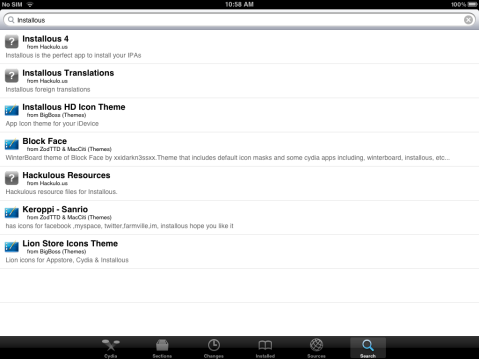
tap installous 4, install dan confirm sehingga akan keluar proses berikut
jika installous 4 sudah sukses di install, maka sekali lagi congrats, bukan saja iDevice kamu sudah di JB, sekarang sudah bisa sync aplikasi bajakan ke iTunes serta mendownload berbagai aplikasi bajakan melalui installous.
Sampai tahap ini jika masih ada yang kurang dimengerti coba baca lagi dari atas, kalau masih bingung juga silahkan comment. Enjoy…









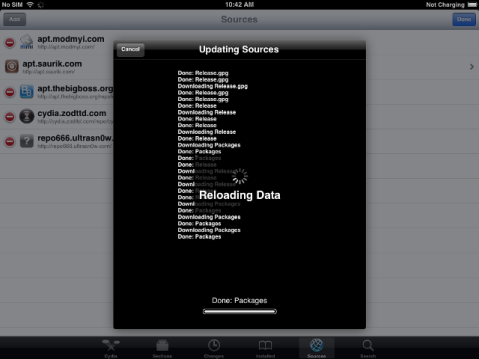
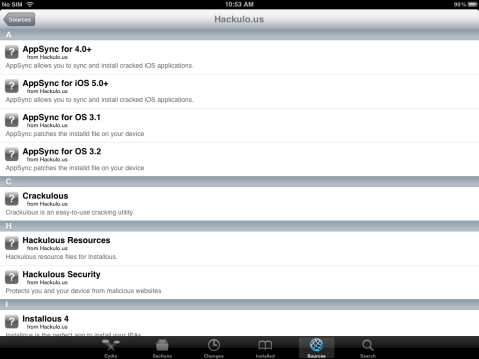
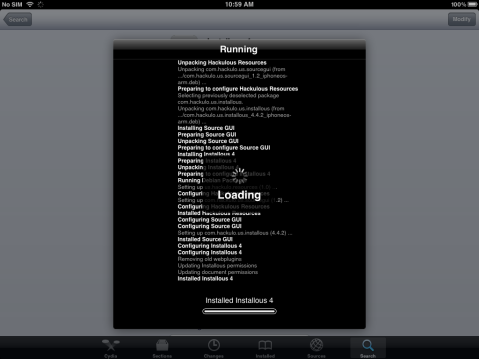




mantap bgt aku sekali coba langsung berhasil ,,,,,, yang harus diperhatikan disaat tekan tombol power & home harus benar@ pas
BalasHapusWah Bagus Dong...
HapusAda Bakat Oprak aprik iPhone ..hehehe
sorry kalo nanya agak aneh, tapi applikasi game akan hilang atau tidak saat jailbreak?
BalasHapus